Mükemmeliyet Merkezi (CoE) Başlangıç Setini Güncelleştirme
Bu makalede, CoE Başlatıcı Setini yükseltmeye hazırlıklar yer alır. Aşağıdakilerle ilgili kılavuz sağlar:
- En son sürümü ile güncel kalmak için.
- Yükseltmeleri ne sıklıkla ve neden uygulayacağınıza.
- En son sürümünü yüklemek.
- En son sürümünü test etmek.
Not
CoE Başlatıcı Setini ilk kez ayarlıyorsanız, kurulum yönergelerinizi kontrol edin. Kendi özelleştirmelerinizle CoE Başlangıç Setini genişletmek istiyorsanız CoE Başlatıcı Setini genişletmek için rehberimize bakın.
Önemli
CoE Başlangıç seti çözümünü en az üç ayda bir yükseltmenizi öneririz. Microsoft Power Platform uygulamasının, üç aydan uzun olan güncelleştirmeleri bırakmak, güncelleştirme yaptığınızda ortaya çıkan beklenmedik sorunlara neden olabilir.
Yeni sürümlerin yayımlanma sıklıkları
CoE Başlangıç Kitinin yeni bir sürümü, genellikle her ayın ilk tam haftasında aylık olarak serbest yayımlanır. Bu sürüm temposu en son sürümü gözden geçirebilmeniz, düzenlemeniz, planlamanız ve test edebilmeniz için önemlidir.
Güncelleştirmeler (hata onarımları, geliştirmeler, yeni özellikler ve kullanımdan çıkarmalar) GitHub sürüm notları aracılığıyla duyurulur.
GitHub sürüm notları
CoE Başlatıcı Kitinin her sürümü, sürüm tarafından giderilen hata düzeltmelerini ve geliştirmeleri ayrıntılı şekilde açıklayan bir sürüm notuyla birlikte yayımlanır. Kuruluşunuzdaki yeni sürümü yüklemeden önce sürüm notunu gözden geçirmelisiniz.
Sürüm notlarını görüntüleme
Sürüm ayrıntılarını görüntülemek için:
GitHub'da CoE Başlatıcı Seti deposuna gidin.
En son sürüm notlarını seçin.

Sürüm notları, yeni sürüme yönelik olarak giderilen sorunların (hata onarımları ve geliştirmeleri) değişiklik günlüklerini içerir ve sürümde yeni olan belirli yükseltme yönergelerini de içerebilir. Bu, yeni bir akışın veya kullanılmayan özelliklerde ilgili notların açılması anlamına gelebilir.
CoE Başlatıcı Kiti sürümlerine abone olma
En son sürüm hakkında bildirimler almak için GitHub depomuz ile ilgili yayınları izleyin.
GitHub hesabınıza giriş yapın.
GitHub havuzumuza gidin.
İzle>Özel'i seçin.
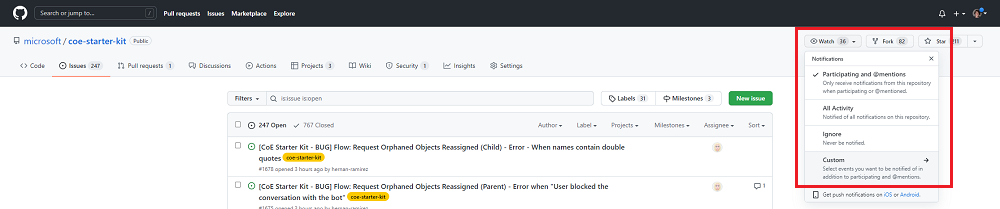
Sürümler'i seçin.
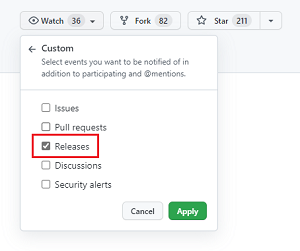
Uygula'yı seçin.
CoE Başlangıç Kiti ne sıklıkta güncelleştirmeniz gerekir?
Burada, güncelleştirme sıklığınızı saptarken dikkat edilecek sorular vardır:
- Yeni sürüm şu anda elinizdeki bir sorunu gideriyor mu?
- Yeni sürüm, denemek istediğiniz yeni bir özellik içeriyor mu?
- Geçerli sürümünüz üç aydan daha önce mi yüklendi?
Microsoft Power Platform uygulamasının, üç aydan uzun olan güncelleştirmeleri bırakmak, güncelleştirme yaptığınızda ortaya çıkan beklenmedik sorunlara neden olabilir.
Bahşiş
Sürüm notlarına abone olarak, bu bültenleri aylık olarak inceleyin.
Güncelleştirmeler yükleniyor
Aşağıda CoE Başlangıç Kitinin en son sürümünü yüklemek için adım adım yönergeler yer alır.
En son çözüm dosyasını karşıdan yükleme
Öncelikle en son sürüm notlarını okuyun.
CoE Başlangıç Seti sıkıştırılmış dosyasının (aka.ms/CoeStarterKitDownload) en son sürümünü indirin.
Önemli
İndirdikten sonra bir sonraki adıma geçmeden zip dosyasını ayıklayın. CoE Başlangıç Seti sıkıştırılmış dosyası, CoE Başlangıç Seti'ni oluşturan tüm çözüm bileşenlerini ve çözüm odaklı olmayan bileşenleri içerir.
Yönetilmeyen katmanları stok akışlarından kaldır
Yükseltmeyi yüklemeden önce, çözümün yeni güncelleştirmeleri almak için sağlıklı durumda olup olmadığını kontrol edin.
Çözümdeki akışlarda veya uygulamalarda herhangi bir değişiklik yapmak, yönetilmeyen bir katman oluşturur. Yönetilmeyen katmanlara sahip bileşenler, bu yönetilmeyen katmanı kaldırana kadar güncelleştirme almaz. Daha fazla bilgi edinin: Çözüm katmanları
Ad içindeki Yönetici | Eşitleme Şablonu v içindeki tüm akışlar, kiracınızın stoğunu toplama ve CoE Başlangıç Kitinin temelini oluşturmadan sorumludur. Bu akışlar özelleştirilmemelidir. Hangi stokun toplanacağına ilişkin ek gereksinimleriniz varsa, bir özellik sorusu oluşturun veya kendi akışınızı oluşturun. Daha fazla bilgi: CoE Başlangıç Seti'ni genişletme
Yükseltmeyi yüklemeden önce yaptığınız ilk denetim, yönetilmeyen katmanları stok akışlarından kaldırmakta olur.
Not
Akış eylemlerine göre Düzenle'yi seçerek veya akışın yalnızca çalıştırma özelliklerini değiştirerek, yönetilmeyen bir katmanı oluşturmuş olabilirsiniz.
CoE Yönetici Komut Merkezi uygulamasını kullanarak stok akışlarındaki yönetilmeyen katmanları denetleyebilirsiniz.
CoE ortamınızdan CoE Yönetici Komut Merkezi uygulamasını açın.
Gezintiden Akışları eşitle'yi seçin.
Akışlardan herhangi birinin katman simgesini gösterip göstermediğini, yönetilmeyen katmanlara sahip olup olmadığını kontrol edin.
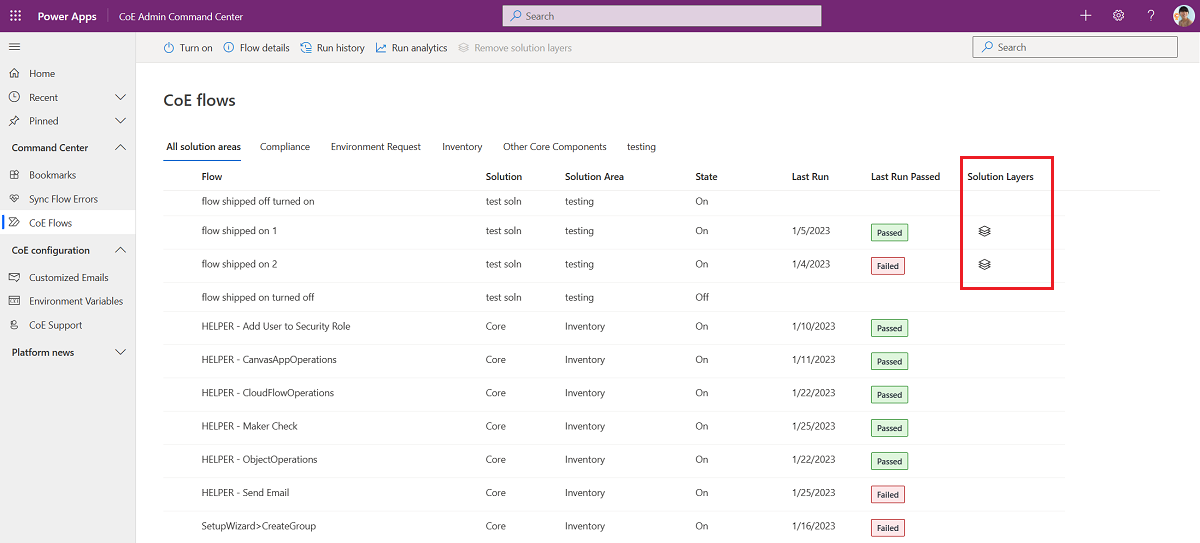
Akışın çözüm katmanı sayfasına gitmek için katman simgesini seçin ve yönetilmeyen katmanı kaldırın.
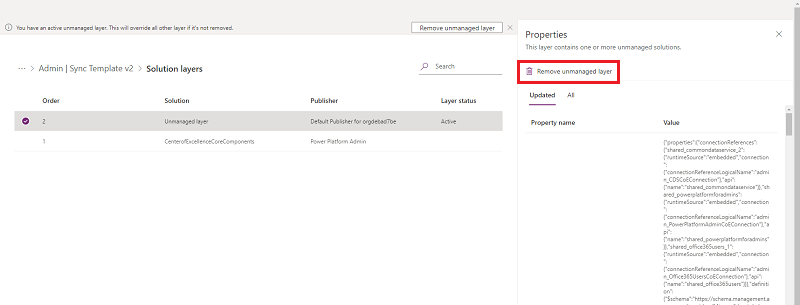
Diğer özelleştirmeler kaldırılıyor
Değiştirdiğiniz herhangi bir bulut akışı veya tuval uygulaması, yönetilmeyen katmanı kaldırana kadar güncelleştirmeleri almaz.
Değişikliklerinizi tutmak isterseniz, CoE Başlatıcı Setini genişletmeye ilişkin daha fazla bilgi edinin.
Değişikliklerinizi sürdürmek istemiyorsanız, güncelleştirme öncesindeki tüm yönetilmeyen katmanları kaldırın. Bileşenin değiştirildiğine dair iyi bir gösterge, değiştirme tarihinin en son yükleme işleminden daha yakın olmasıdır. Yönetilmeyen katmanların oluşturulmasını önlemek için CoE Başlangıç Seti'ni genişletme ile ilgili önerilerimizi okuyun.
Üç noktayı (...) >Çözüm katmanlarını gör'ü seçin.
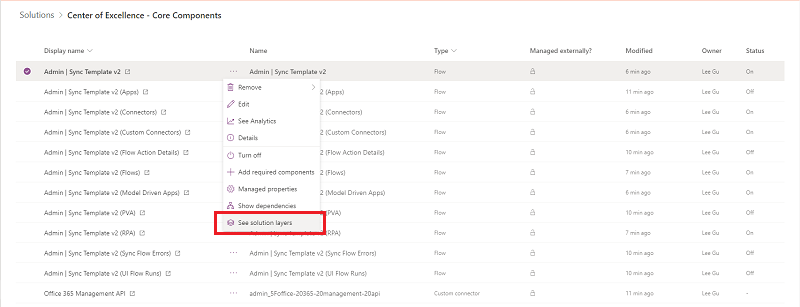
Yönetilmeyen katmanı kaldır'ı seçin.
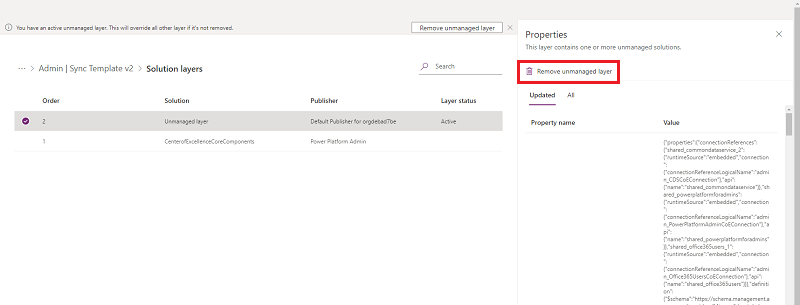
Yeni çözüm sürümünü alma
Yönetilmeyen katmanları kaldırdıktan sonra yeni çözüm sürümünü alabilirsiniz:
Yükselt'i seçin (varsayılan ayar). Çözüm yükseltmeleri, varolan ancak artık yükseltilen sürümde bulunmayan bileşenleri siler.
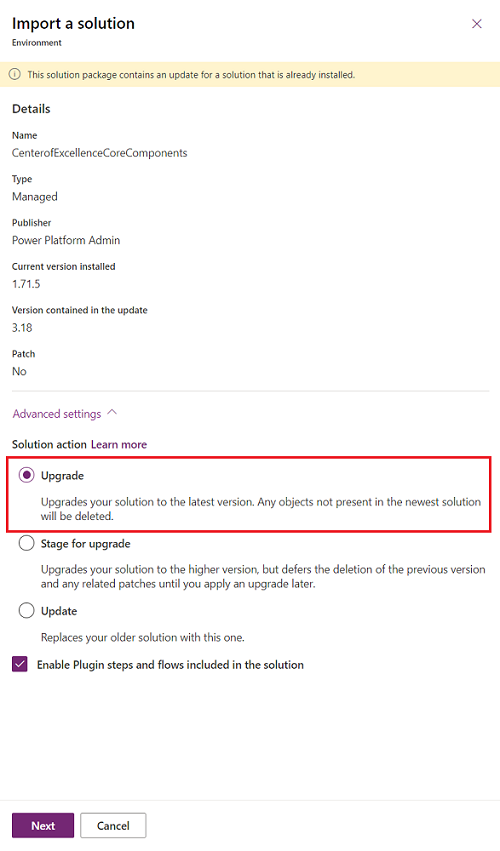
Yükseltme işlemiyle yeni ortam değişkenleri veya bağlantı başvuruları eklenirse bağlantıları kurun ve ortam değişkeni değerlerini güncelleştirin. Beklenen değerleri kurulum yönergelerimizde bulabilirsiniz.
Yükseltmenin tamamlanmasını bekleyin. Bu işlem 15 dakika kadar sürebilir. Yükseltme işlemi sırasında önce yeni sürüm yüklenir ve ardından eski sürüm silinir. Yükseltme işlenirken çözüm gezgininizde aynı ada sahip iki çözüm görebilirsiniz. Yükseltme işleminin ilerlemesini görüntülemek için çözüm geçmişine göz atın.
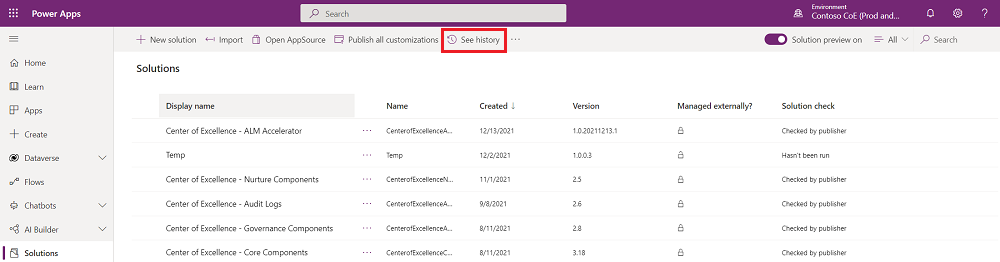
Bitiş zamanı artık boş olmadığında yükseltme işlemi tamamlanır.
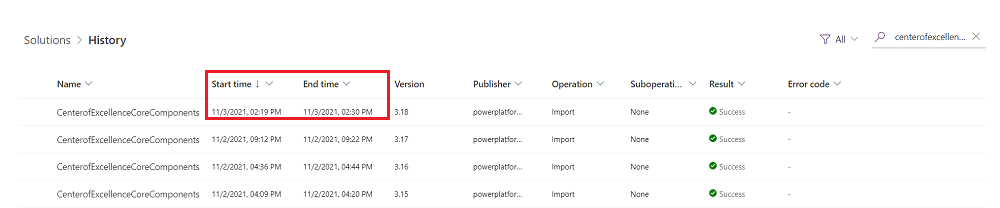
Çözüm geçmişi yükseltme işleminin başarısız olup olmadığını ve bunun nedenini de gösterir. Bir sorun oluşturun ve çözüm işlemi hata ayrıntılarını sağlayın.
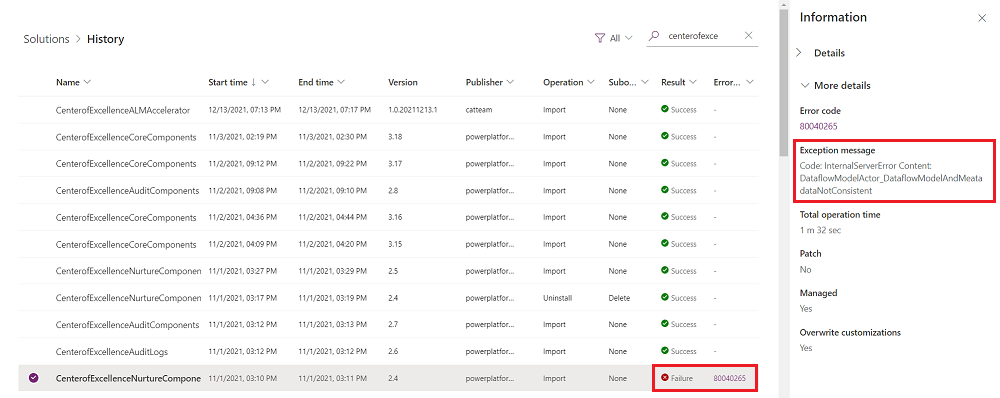
Çözümü içeri aktarma işlemi başarılı olduktan sonra Mükemmeliyet Merkezi - Temel Bileşenleri çözümünü açın.
CoE Kurulum ve Yükseltme Sihirbazı uygulamasını açın.
Bu uygulama, yapılandırma adımlarında rehberli adım adım bir deneyim sağlar. Yükseltme sırasında, size çözüm geçmişi, yönetilmeyen katmanlara sahip olan bileşenler ve bu yükseltme sırasında eklenen tüm yeni uygulamalar, akışlar ve ortam değişkenleri gösterilir.
Bu adımı tamamladıktan sonra, sınamaya gidin.
Denetim Günlüğü çözümünü güncelleştirme
Özel bağlayıcılara olan bağlantıların çözüm yükseltmesinden sonra yeniden kurulması gerekir. Denetim günlüğü çözümünü kullanıyorsanız özel bağlayıcı bağlantısını sıfırlayın.
Test etme stratejisi
Herhangi bir güncelleştirme yüklendiğinde olduğu gibi, üretim ortamında yüklemeden önce test edilmesi başarı olasılığını artırır.
Önemli
Sınama, yeni özellikler kullanmayı ve hata düzeltmelerinin beklendiği gibi çalıştığını onaylamakta size bir fırsat sağladığı için önemlidir. Bunu yalıtılmış bir ortamda yapmak, üretim sürümlerini korur.
CoE Başlatıcı Kiti güncelleştirmesi için adanmış bir sınama ortamı oluşturun.
Aşağıda bazı öneriler verilmektedir:
- Adanmış bir sınama ortamı oluşturun.
- Sınama ve üretim ortamları, yüklü CoE Başlangıç Kiti sürümleriyle aynı olmalıdır.
- Sınama ve üretim ortamları, aynı özelleştirmelere sahip olmalıdır.
- Belge sınama desenleri ve beklenen sonuçlar. Başarısız olabilecek tüm olası birleşimleri kapsamış olduğunuzdan emin olun.
Örnek sınama deseni:
| Referans | Test | Beklenen sonuç | Result |
|---|---|---|---|
| Kategori 1 | Etkinleştirin: Yönetici - Eşitleme Şablonu v3 akışı | Başarıyla açın | Geçer |
| 2 | Başlatın: CoE Yönetici Komut Merkezi | Uygulama başarıyla başlar | Geçer |
Kullanıcılarla test etme
İşlevsel testlerinizi tamamladığınızda, son sınamaları CoE Başlatıcı Setinin kullanıcılarıyla çalıştırmanız gerekir. Bu, güncelleştirmelerinizin beklenmedik sonuçlar içermediğinden emin olmanıza yardımcı olur.
Sorununuz varsa
Bir hata bulursanız veya test sırasında sorun yaşanırsa buradan hata bildirebilirsiniz. Çözüm işlem hatası ayrıntılarını dahil etmeyi unutmayın.
Uygulama yaşam döngüsü yönetimi
Bu belge uygulama yaşam döngüsü yönetimi (ALM) içine gidemez. Öneriler ve senaryolarla ilgileniyor olmanız durumunda, Microsoft Power Platform ile uygulama yaşam döngüsü yönetimine genel bakış konusunu inceleyin. ALM, birçok disiplini kapsar. Bu belge, çözümlerin dağıtımında uzmanlık alanının üzerine hafifçe dokunur.
ALM accelerator for Power Platform
ALM accelerator for Power Platform, Azure Pipelines ve Git kaynak denetimi üzerinde oturan bir referans uygulamadır.
ALM Accelerator for Power Platform, mekanizmalarının kaynak denetimine düzenli olarak bileşen vermek ve dağıtım istekleri oluşturmak için basitleştirilmiş bir arayüz sunan bir tuval uygulaması içerir.
Microsoft Power Platform Derleme Araçları
Azure DevOps Hizmetleri için Microsoft Power Platform Derleme Araçları, yaygın derleme ve dağıtım görevlerini otomatikleştirir. Bunlar, oluşturma ve serbest bırakma ardışık düzenleri oluşturmak için diğer Azure DevOps görevleriyle birlikte kullanılabilirler.
Araçları indirin ve başlarken görev belgelerine başvurun.